ここでは、Excelの表示方法についてわかりやすく解説する。例えば、表を作るたびに新しいブックを作成していると、ブックの数が増えて管理が煩雑になってしまう。特に、同じ業務に関するブックをいくつも開く必要がある場合は、作業効率にも影響する。そこで、複数のブックに分散しているシートをコピーして、単一のブックにまとめておくといい。
関連するデータをまとめて効率的に管理
複数のブックにあるシートをまとめて扱いやすくする
表を作るたびに新しいブックを作成していると、ブックの数が増えて管理が煩雑になります。特に、同じ業務に関するブックをいくつも開く必要がある場合は、作業効率にも影響します。このようなケースでは、複数のブックに分散しているシートをコピーして、単一のブックにまとめておくのがおすすめです。
まとめたいブックとコピー先にするブックを開いておく。まとめたいブックのシートを右クリック((1))し、「移動またはコピー」をクリックする((2))。
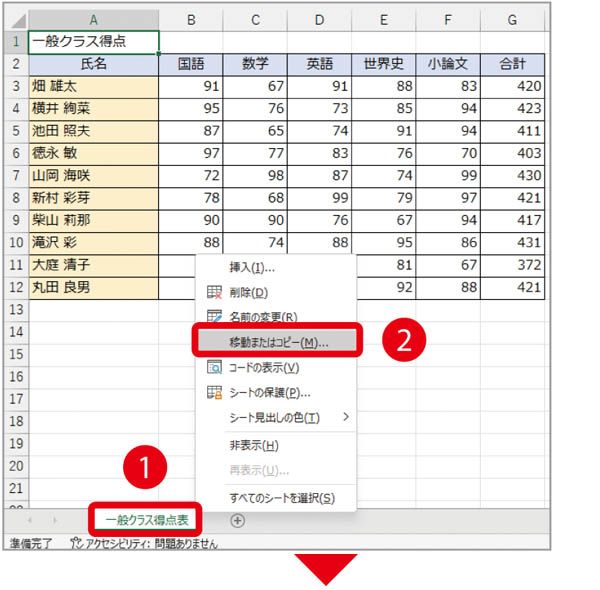
「移動またはコピー」画面が表示される。「移動先ブック名」でコピー先のブックを選択し((3))、「挿入先」で「(末尾へ移動)」を選択((4))。「コピーを作成する」にチェック((5))を付け、「OK」をクリックする((6))。
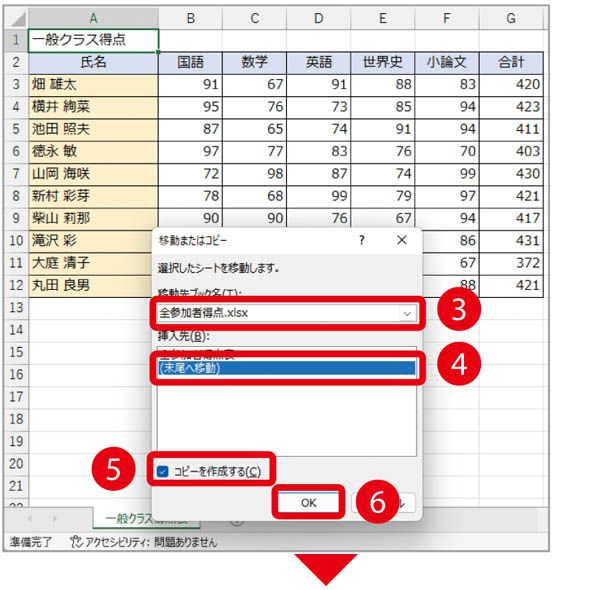
コピー先のブックにシートが追加された。複数のシートがある場合は、同様の手順を繰り返せばいい。

※この記事は『エクセルが2週間で身につく(楽)上達講座』(マキノ出版)に掲載されています。

